Советник по переходу на windows vista
Обновлено: 04.07.2024
При переходе с одной операционной системы на другую, перед всеми без исключения организациями встает вопрос совместимости. Совместимость компьютерного парка организации принято делить на 2 части:
- Аппаратная совместимость.
- Программная совместимость .
В аппаратную совместимость входит соответствие физической составляющей компьютеров требованиям, необходимым для корректной работы операционной системы. Минимальную и рекомендуемую конфигурация компьютера мы разобрали еще в первой лекции.
Следующие три лекции будут посвящены вопросам совместимости программного и аппаратного обеспечения компьютеров. Первым делом мы разберем возможности утилиты Windows 7 Upgrade Advisor 2.0. Данная утилита достаточно проста в использовании и это ее непосредственный плюс, однако ее функционала не достаточно для тестирования компьютера в организации. На основании этого следующим приложением будет MAP 4.0. Это приложение позволяет анализировать не только клиентские операционные системы и приложения, но и серверные. Основной же упор делается на совместимость с аппаратным обеспечением. Ну и напоследок мы разберем титана сбора сведений о совместимости приложений – ACT 5.6. ACT представляет из себя клиент-серверное приложение и позволяет оценивать совместимость установленных программ не просто по базам совместимости, а анализируя их действия. Тем самым, если в организации используются мало известные или самописные приложения, то данный программный продукт – то, что нужно. К тому же он является бесплатным.
Ну и наконец собрав информацию о совместимости приложений мы разберем возможные варианты запуска несовместимых приложений в операционной системе Windows 7. В этом нам помогут две технологии компании Microsoft – Режим совместимости ( Compatibility Mode ) и Режим Windows XP ( Windows XP Mode ).
Поддержка рабочей среды (совместимость приложений)
Проверка приложений на совместимость с новой операционной системой довольно ответственное занятие на этапе планирования развертывания. Не зависимо от того, какие приложения используются в вашей организации, перед началом развертывания необходимо убедиться, что все они совместимы с новой операционной системой. Если какие-либо приложения не совместимы, необходимо получить их обновленные версии, эмулировать работу в другой операционной системе (режим совместимости, Windows XP Mode ) или воспользоваться, хотя бы на время, эквивалентами-заменителями. Также есть вариант отказаться от использования несовместимых приложений, но это уже крайний вариант.
Производить проверку на совместимость приложений необходимо вне зависимости от того, какая операционная система используется в данный момент на компьютерах пользователей. Многие могут подумать, что операционные системы Windows Vista и Windows 7 полностью совместимы. На самом деле это не совсем так. Хотя Windows 7 и базируется на ядре схожем с ядром Windows Vista (версия 6.0 для Vista против 6.1 для Windows 7) были произведены некоторые изменения. Поэтому при переходе на Windows 7 возможно потребуется обновить некоторые приложения и драйверы до более новой версии или же включить режим совместимости.
Далее в этой лекции мы разберем программы производящие проверку одного компьютера или группы компьютеров:
- Windows 7 Upgrade Advisor 2.0
- Microsoft Assessment and Planning Toolkit 4.0
Windows 7 Upgrade Advisor 2.0
Сейчас мы познакомимся с интересной программой – Windows 7 Upgrade Advisor 2.0. Данное программное обеспечение предназначено для тестирования аппаратной ( hardware ) и программной ( software ) конфигурации на совместимость с операционной системой Windows 7. По окончании тестирования Upgrade Advisor составляет отчет.
Основные возможности и системные требования
Windows 7 Upgrade Advisor 2.0 (Советник по переходу на Windows 7) – это программный продукт, разработанный компанией Microsoft для облегчения процесса определения совместимости аппаратного обеспечения. Он доступен на большом количестве языков, в том числе на: русском, английском, французском и немецком. Запустив данное приложение и начав проверку, Upgrade Advisor просканирует систему и проверит такие параметры как:
- Система
- Установленная версия операционной системы
- Поддержка интерфейса Aero
- Частота процессора
- Объем оперативной памяти
- Свободное дисковое пространство
- Отображает список совместимых устройств
- Отображает список устройств, обновления которых доступны на сайте Microsoft
- Отображает список протестированных и совместимых программных продуктов
Проверка совместимости системы производится как для 32-разрядных, так и для 64-разрядных редакций Windows 7. Отчеты так же создаются для разных редакций отдельно.
Для установки потребуется:
Сценарий работы
Чтобы воспользоваться программой, необходимо выполнить следующие действия:
- Чтобы установить "Советник по переходу на Windows 7" загружаем и запускаем файл Windows7UpgradeAdvisorSetup.exe.
- Если на компьютере установлена система Windows XP, программа установки проверит наличие платформы .NET Framework 2.0. В случае его отсутствия программа установки поможет его установить.
- Подключаем все USB-устройства или другие устройства, например принтеры, внешние жесткие диски и сканеры, которые обычно используются при работе с проверяемым компьютером.
- Запускаем советник по переходу на Windows 7 из меню "Пуск" или с рабочего стола (рис. 6.1).
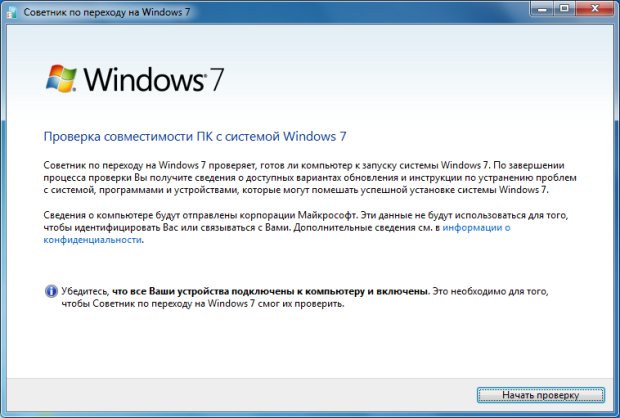
По окончании проверки будет составлен отчет о совместимости данного компьютера с операционной системой Windows 7 (рис. 6.2.). Имеется возможность распечатать или сохранить отчет (в формате MHT – веб-архив хранящий текст и изображения в одном файле).
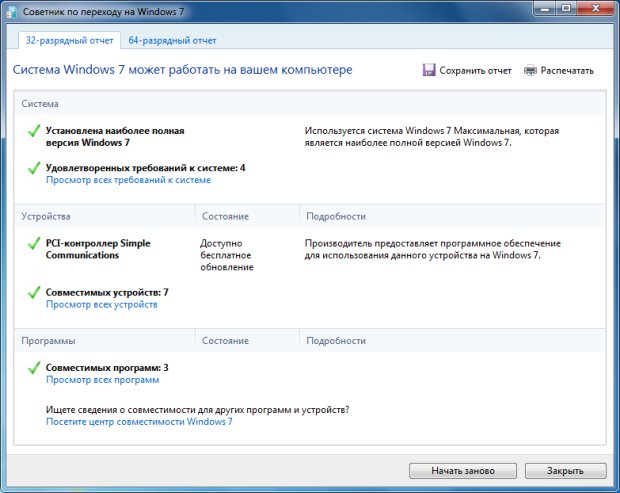
Просканированным устройствами и программным продуктам, в зависимости от совместимости, выставляются следующие статусы:
- Совместимо
- Доступно бесплатное обновление
- Несовместимо
- Неизвестно
- Обновление доступно
- Известны проблемы
Данное приложение хорошо подходит для использования в небольших организациях или на домашних компьютерах пользователей. Если же необходимо проверить совместимость большого парка компьютеров, начиная с 20 штук, то запускать эту программу и сохранять отчет на каждом компьютере становиться неудобно. Как вы понимаете, использовать данное приложение в крупных организациях не совсем удобно. Для таких целей были созданы программные продукты MAP (Microsoft Assessment and Planning Toolkit – набор инструментов Microsoft для оценки и планирования) и ACT (Microsoft Application Compatibility Toolkit), с которыми мы познакомимся далее.
ДЛЯ ПРОСМОТРА САЙТА РЕКОМЕНДУЕТСЯ ИСПОЛЬЗОВАТЬ: Uran - браузер от uCoz на базе проекта Chromium. | Google Chrome | Opera | Firefox
Из них:
Пользователи: 1368
Проверенные: 19
Друзья: 5
Редакторы: 0
Журналисты: 8
В вечном бане : 31
Модераторы: 1
Администраторы: 3
Из них:
Парней 1130
Девушек 305
Сейчас на сайте:
ВЫ МОЖЕТЕ ВОСПОЛЬЗОВАТЬСЯ
| Статьи: Общие [101] | Статьи: Windows Vista [225] | Статьи: Windows 7 [430] |
| Статьи: Windows 8 [33] | Статьи: Windows 10 [336] | Статьи: Windows 11 [45] |
| Статьи: Медицина и Здоровье [163] | Статьи: Психология, Семья, Отношения [160] | Статьи: Наука и Искусство [34] |
| Статьи: Безопасность [12] | Статьи: Офис 2010 [125] | Статьи: Офис 2007 [9] |
| Статьи: Тестирование железа [4] | Статьи: Exchange Server 2010 [103] | Статьи: Photoshop [76] |
| Статьи: Corel Draw [2] | Статьи: История и Политика [5] | Статьи: Реестр Windows [1] |
Поиск советника по переходу обычно занимает несколько минут. При выполнении поиска отображается таблица с различными версиями Windows Vista и сравнением их функций. Также можно выбрать определенный выпуск, Ultimate, Home Premium, Business или Home Basic, чтобы просмотреть краткое описание и список отличительных функций. После завершения выполнения поиска на экране «Report Details» (Данные отчета) будет указано, совместим ли ваш компьютер с Windows Vista, а также рекомендуемая версия. Данные включают следующие сведения.
System Requirements (Требования к системе) Указывается достаточность аппаратного обеспечения, процессора, ОЗУ, видеопамяти и устройства записи компакт-дисков или DVD. При недостаточности оборудования будут отображены сведения о необходимых обновлениях компьютера, например, объем памяти, который необходимо добавить.
Devices (Устройства) Проверка всех внешних устройств и драйверов, включая модем, принтер, сканер, звуковую карту и видеоадаптер. Если устройство не проходит проверку совместимости, в отчете указываются необходимые действия, например, загрузка последних драйверов с веб-узла производителя. Для удобства работы предоставляется ссылка на веб-узел.
Советник по переходу сообщает об известных проблемах совместимости и рекомендует способы их разрешения
Programs (Программы) Анализ установленного программного обеспечения. Получение сведений о приложениях, которые могут работать в Windows Vista, и приложениях, которые являются несовместимыми или должны быть обновлены для прохождения проверки.
Если какой-либо компонент не проходит проверку на совместимость с версий Windows Vista с большими возможностями, например, Ultimate, можно вернуться к начальному экрану и выбрать другую версию, например, Business. После этого можно будет узнать о соответствии компьютера всем требованиям для этой версии.
Наконец, на экране «Task List» (Список задач) приводится описание конфигурации аппаратного обеспечения, и перечисляются задачи, которые необходимо выполнить до установки Windows Vista и после этого. Указываются элементы предыдущих экранов и дополнительные рекомендации, как показано на снимке экрана. Экран «Task List» (Список задач) можно напечатать или сохранить как HTML-файл.
После прочтения материала " Советник по переходу на Windows Vista ", можно просмотреть форум и поискать темы по данной игре.
| html-cсылка на публикацию |
| BB-cсылка на публикацию |
| Прямая ссылка на публикацию |
Внимание: Все ссылки и не относящиеся к теме комментарии будут удаляться. Для ссылок есть форум.
Здравствуйте. Возможно ли сейчас обновить Виндовс Виста хотя бы до Виндовс 7, чтобы далее обновиться до более новых версий? И как узнать совместимость моей Виндовс Виста с более новыми версиями? Ни какая информация из интернета не помогает, советник по переходу на windows 7 не работает. Появляется окно:
Интернет работает отлично, но ни какая пошаговая инструкция настроек не помогает.
Эта цепочка заблокирована. Вы можете просмотреть вопрос или оставить свой голос, если сведения окажутся полезными, но вы не можете написать ответ в этой цепочке.Вы опоздали лет на 10, уже и Windows 7 выходит из поддержки. Разумеется все сервера для этого советника давным давно отключены.
В любом случае Windows 7 купить сейчас невозможно (а бесплатного варианта тут просто нет). Вы можете приобрести Windows 10, но я так думаю у вас очень старый ПК и смысла в этом нет так как скорее всего будут проблемы из за его старости.
Вам следует подумать о покупке нового ПК с предустановленной Windows 10. Если это невозможно, то продолжайте использовать то что есть пока оно не сломается совсем.
2 польз. нашли этот ответ полезным
К сожалению, это не помогло.
Благодарим за отзыв, он поможет улучшить наш сайт.
Благодарим за отзыв.
Windows Vista уже давно не поддерживается, поэтому многие программные продукты для неё не работают. Более того, сроки поддержки Windows 7 тоже подходят к концу. Окончание поддержки 14 января 2020 г.
Переходить на Windows 7 поэтому тоже смысла нет. Некоторые программные продукты для Windows 7, компоненты Windows Live и Windows Upgrade Anytime в частности, уже тоже не работают. Инженерная поддержка Windows 7 на этом форуме также прекращена.
Информацию о том, какие ОС могут быть установлены на ваше устройство, Вы можете узнать на сайте изготовителя.
К сожалению, это не помогло.
Благодарим за отзыв, он поможет улучшить наш сайт.
Благодарим за отзыв.
В ответ на запись пользователя RH6M6 от 28 октября, 2019Подскажите пожалуйста, подойдут ли эти параметры для установки Виндовс 10?

Пакет обновления 2 (SP2) для Windows Vista обеспечивает поддержку большего количества типов оборудования и включает все обновления, выпущенные после выпуска пакета обновления 1 (SP1) для Vista в феврале 2008 года.
Необходимо обновить до SP1, прежде чем вы сможете установить SP2.

Однако, если вы уже пользуетесь Service Pack 1, следуйте этому полезному руководству по установке SP2. Ниже вы найдете ссылки на несколько учебных пособий, дающих вам важную информацию или пошаговые инструкции для получения SP2.
Сделайте резервную копию вашего компьютера перед установкой Vista SP2
Перед обновлением до SP2, фактически перед тем, как делать какое-либо серьезное обновление, всегда лучше убедиться, что вы создали резервные копии всех своих файлов . Полное (и текущее) резервное копирование вашего компьютера всегда хорошая идея. Это может сэкономить вам часы разочарования, если что-то пойдет не так. Не говоря уже о том, что это избавит вас от катастрофической потери всех ваших файлов, если произойдет худшее. Если вы не можете выделить время для резервного копирования своего компьютера, вам, вероятно, следует подождать, пока у вас будет время, прежде чем устанавливать Vista SP2.
Тем не менее, если вы все равно продолжите обновление, просто запомните предупреждение, которое мы изложили здесь. Если вы модернизируете свою машину и обнаружите, что куча файлов отсутствует, не говорите, что мы вам этого не сказали.
Узнайте, что вам нужно знать о SP2
Пакет обновления 2 (SP2) для Windows Vista доступен для загрузки и установки как для 32-разрядных, так и для 64-разрядных версий . У нас есть полное краткое изложение всех ключевых вещей, которые нужно знать о Service Pack 2 (ссылка выше). Но суть в том, что он вводит несколько ключевых улучшений, включая дополнительную поддержку беспроводных устройств Bluetooth, а также улучшения производительности Wi-Fi. Также включена встроенная поддержка Blu-ray и улучшенные возможности локального поиска.
Пакет обновления 2 не включает обновление для Internet Explorer. Если вам нужна последняя и самая лучшая версия Internet Explorer для Windows Vista, загрузите Internet Explorer 9 непосредственно от Microsoft. Имейте в виду, что это финальная версия Internet Explorer для Windows Vista. Если вы хотите более современную версию Internet Explorer — или опробуйте Microsoft Edge в Windows 10 — вы должны использовать более новую версию Windows.
Определите, какой Vista Service Pack у вас есть на вашем компьютере
Прежде чем вы сможете обновить Windows Vista, вы должны знать, какая у вас версия Vista и Service Pack . Перейдите по ссылке выше для получения инструкций о том, как это сделать.
Загрузите пакет обновления прямо на ваш компьютер
Теперь загрузите правильную версию Vista SP2 прямо на свой компьютер перед установкой. Хотя вы можете использовать автоматическое или ручное обновление, чтобы сделать это, лучше всего иметь полный файл обновления на вашем компьютере перед его установкой.
Установите Vista SP2 Upgrade
Сам процесс установки Vista SP2 Upgrade очень прост. Сначала выполните все проверки перед установкой — это гарантирует, что у вас будет отличный опыт установки. Далее выполните установку, следуя указаниям и подсказкам. К большому событию предстоит много подготовиться, но сам процесс на самом деле не так сложен.
Как удалить обновление Vista SP2
Если вы решите, что хотите удалить Vista SP2 со своего компьютера, чтобы восстановить его предыдущее состояние, выполните процедуру по ссылке выше.
Вот и все, что нужно для обновления вашей машины Vista до SP2. Если вы будете следовать этим инструкциям, обращая особое внимание на часть о резервном копировании ваших файлов, вы сможете перейти на SP2 без особых хлопот. Если вы столкнулись с проблемами, есть несколько мест, куда вы можете обратиться за онлайн-поддержкой, например, справочные форумы Microsoft, а также страницы поддержки компании.
Читайте также:

